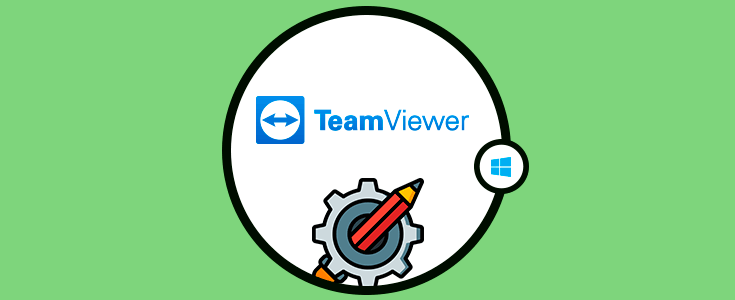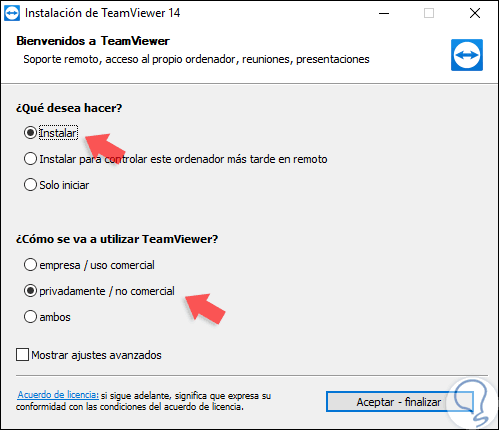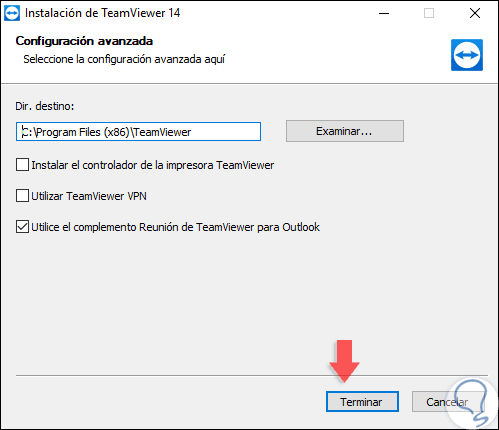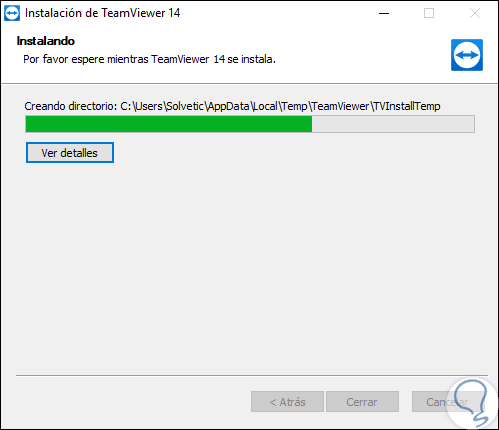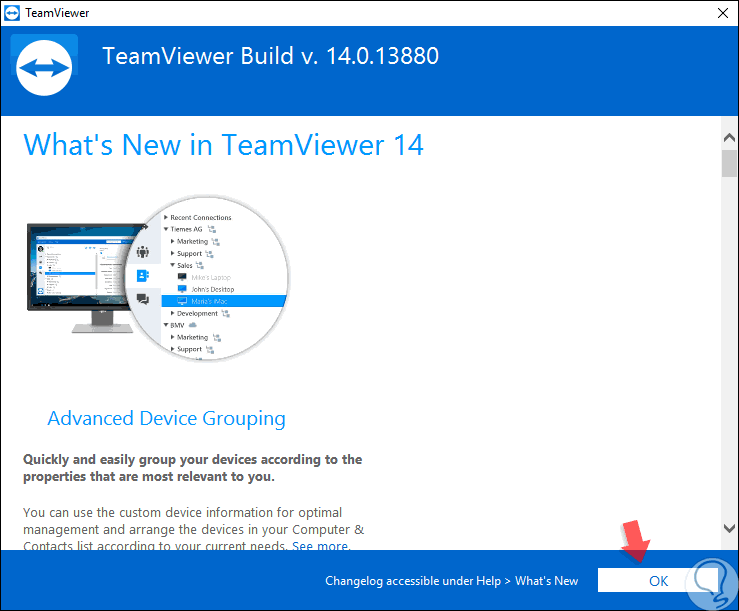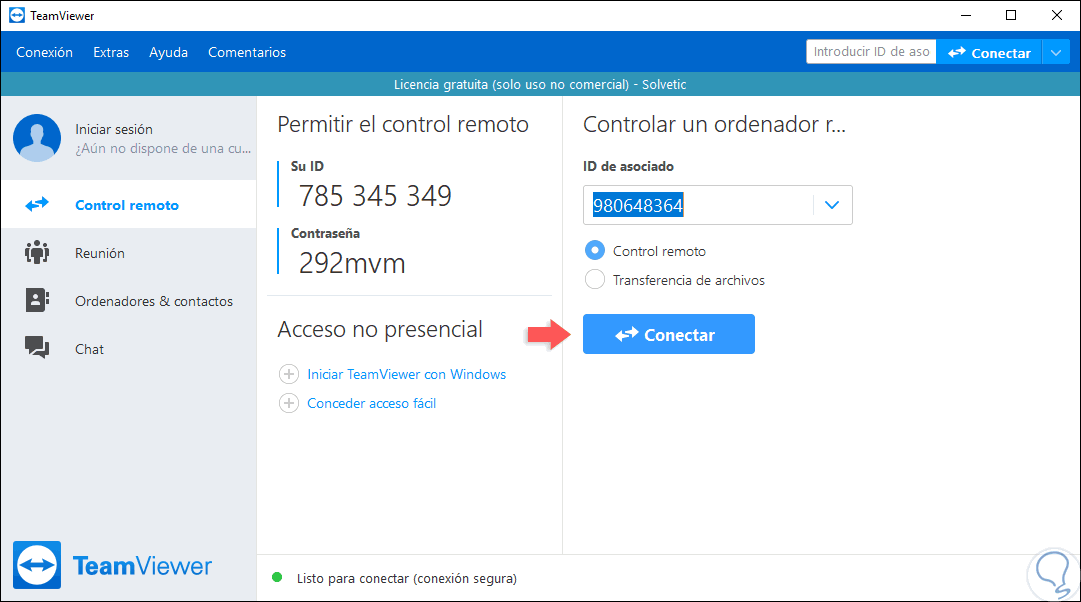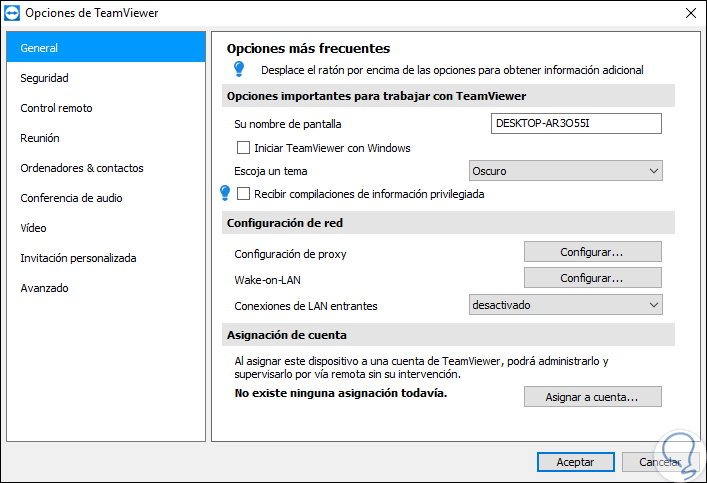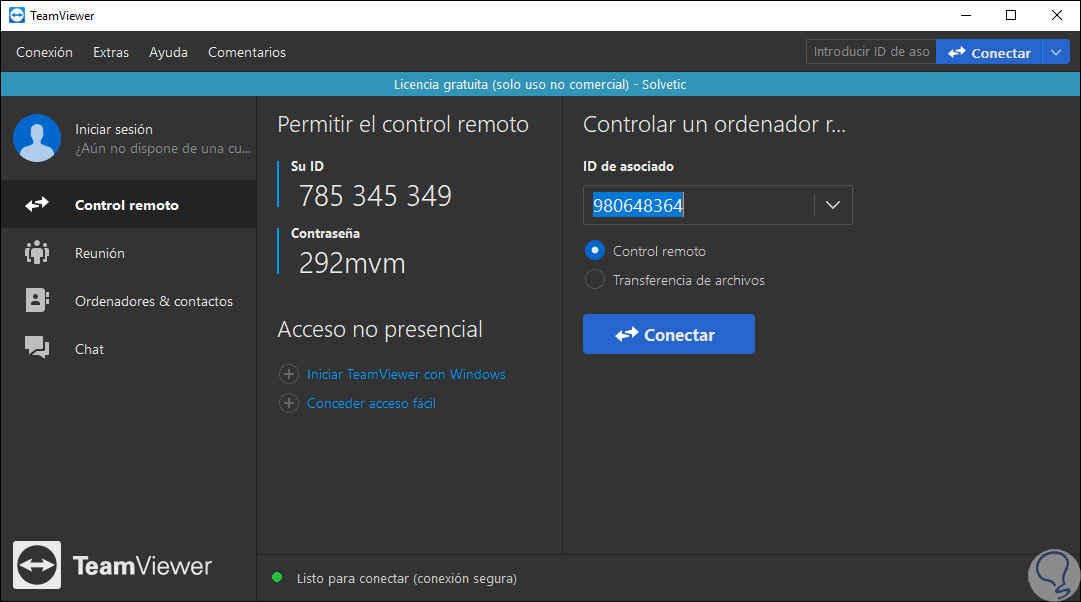Gracias al uso del escritorio remoto podemos tener el control de otra máquina a distancia sin necesidad de precisar el dispositivo físicamente. Esto es muy útil en tareas de soporte ya que podremos tomar el mando de otro ordenador y realizar cambios y hacer uso como si lo tuviésemos delante nuestra. También puede sernos de utilidad cuando tenemos la necesidad de acceder a datos remotamente y no tenemos el ordenador delante. Gracias a TeamViewer podremos tener la oficina de forma remota sin tener que desplazarnos a ella.
El soporte remoto es una de las herramientas más prácticas que como administradores y personal de soporte podemos tener, ya que gracias a ellas cada tarea de gestión con cientos de usuarios es posible realizarse de forma integral sin la necesidad de ir físicamente al lugar. Esto implica beneficios como ahorro de tiempo, recursos y disponibilidad 7/24. Existen diferentes herramientas de soporte remoto incluyendo la integrada en Windows 10, escritorio remoto, pero una sin lugar a dudas sobresale en este mundo y es TeamViewer.
TeamViewer, la cual fue fundada en el año 2005, siempre se ha caracterizado por ofrecernos productos de última generación donde las características, seguridad y compatibilidad son sinónimos de que cada producto es una buena elección, no en vano TeamViewer ha sido descargado más de 1.700 millones de veces ni cada día se crean 750.000 IDs de usuario, esto es suficiente prueba para determinar la calidad y versatilidad de sus productos. TeamViewer acaba de lanzar su versión TeamViewer 14 tanto para usuarios domésticos (versión gratuita) como para los usuarios corporativos (versión de pago) y por esta razón Solvetic explicara todas las características de esta nueva versión y como descargarla e instalarla en Windows 10.
1. Descargar e instalar TeamViewer 14 gratis en Windows 10
Para dar inicio a este proceso, TeamViewer 14 puede ser descargado desde el siguiente enlace:
Una vez descargado, procedemos a ejecutar el archivo y se desplegará el siguiente asistente:
En este caso debemos activar las casillas “Instalar”, notemos que también se ofrece la posibilidad de usarlo sin instalación, y la casilla “privadamente / no comercial” para usar la versión gratuita de TeamViewer 14. En el caso de activar la casilla “Mostrar ajustes avanzados” veremos lo siguiente una vez pulsemos en el botón “Aceptar – finalizar”:
Allí podremos realizar acciones como:
- Cambiar el directorio de instalación de TeamViewer 14
- Hacer uso de la VPN (Virtual Private Network – Red Privada Virtual) integrada
- Integra TeamViewer 14 con Microsoft Outlook
- Hacer uso de los controladores de impresión para gestión remota de éstas.
Definido esto pulsamos en el botón “Terminar” para continuar con el proceso de instalación.
Una vez este proceso finalice seremos redireccionados a la aplicación directamente donde tendremos la siguiente ventana emergente informativa:
Podemos salir de ella y este será el entorno de TeamViewer 14:
2. Características de TeamViewer 14 en Windows 10
Una de las características más sobresalientes de esta nueva versión de TeamViewer es que el grupo de desarrollo ha creado esta edición con un enfoque optimizado para las redes de ancho de banda bajo, es decir, ahora TeamViewer 14 detectara de forma automática las conexiones lentas haciendo uso de una compresión adaptativa inteligente la cual mejora la velocidad y la confiabilidad en las conexiones lentas, pero sin afectar el rendimiento general de la aplicación.
Podemos dividir en múltiples segmentos las características de TeamViewer, estos son:
- Un mejor rendimiento para trabajar con anchos de banda bajos.
- TeamViewer hace uso de las las últimas tecnologías de macOS Mojave haciéndolo 100% compatible y con un mejor rendimiento.
- Infraestructura de servidores optimizada para mejores conexiones ofreciendo una mayor estabilidad y tiempo de actividad.
- Calidad de conexión mejorada.
- Integración de TeamViewer Pilot el cual soluciona problemas con la tecnología de realidad aumentada.
- Información personalizada de dispositivos la cual nos suministra información detallada de cada medio conectado.
- Agrupación ampliada de dispositivos para detectar mejor cada elemento administrado.
- Ejecución de scripts con un solo clic para ejecutar procesos estandarizados de una forma mucho más eficiente.
- Mejor accesibilidad al servicio de atención al cliente.
- Se ha integrado el modo oscuro para Windows, Linux y Mac.
- Un nuevo diseño que permite una gestión más simple de TeamViewer 14.
- Nuevo flujo de trabajo para compartir pantallas de iOS la cual se convierte en la primera solución para el soporte remoto de iOS.
- Administración de dispositivos de confianza integrando más opciones de administración optimizando la protección.
- Seguridad Made in Germany cumpliendo los mejores estándares de seguridad de conformidad con el RGPD
Al acceder a las opciones e TeamViewer 14 desde el menú “Extras” estaremos ante diversos parámetros de la aplicación para optimizar su uso y experiencia:
Allí encontramos las siguientes secciones:
- Nombre a desplegar del equipo
- Activar el inicio automático
- Definir el tema a usar (claro u oscuro)
- Configurar el proxy
- Configurar todos los aspectos de LAN
- Añadir cuentas de usuario
- Contraseña de acceso a TeamViewer 14
- Activar el modo de acceso fácil el cual no requiere el uso de contraseñas
- Crear o editar reglas el equipo local
- Definir la calidad con valores como optimizar calidad, optimizar velocidad o usar el modo automático.
- Quitar el fondo del escritorio al iniciar una conexión.
- Mostrar el cursor del equipo remoto.
- Reproducir o no sonidos del sistema.
- Grabar sesiones de control remoto.
- Enviar combinaciones de claves y más.
- Configurar la calidad de la conexión.
- Definir monitores (si usamos varios).
- Configurar la interacción de los participantes.
- Grabar vídeo y VoIP y más.
- Agrupar o no los equipos conectados
- Generar un mensaje cundo un asociado inicie sesión
- Desplegar mensajes entrantes
- Habilitar comentarios
- Asignar nombre y contraseña
- Configurar las llamadas en conferencia.
- Seleccionar los altavoces.
- Configurar el volumen de estos.
- Definir los parámetros de entrada.
- Origen del vídeo
- Calidad del vídeo
- Configurar el idioma.
- Verificar nuevas actualizaciones.
- Hacer uso de la nueva interfaz lanzada en la versión 14.
- Definir los niveles de control de acceso.
- Configurar las conexiones a otros equipos.
- Editar los archivos de registro.
TeamViewer 14 cuenta con un enfoque especial para los administradores IT y personal de soporte de todo tipo de organización ya que nos provee funciones y ventajas como:
- Podremos añadir hasta 25 campos de información personalizados a los dispositivos registrados y a partir de ello poder agruparlos según sea necesario.
- Llevar a cabo las tareas de actualización mucho más rápido guardando el proceso como un script y luego ejecutarlo con un solo clic.
- Se integra Service Desk servicecamp con el módulo QuickSupport.
- Soporte mejorado de TeamViewer para dispositivos móviles
Podemos ver como esta nueva versión de TeamViewer promete ser una de las más completas e integrales desarrollada por TeamViewer para todos sus millones de usuarios a nivel mundial y solo resta sacar el máximo provecho de ella.